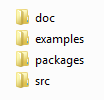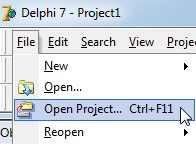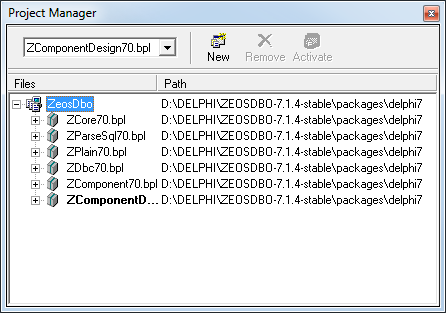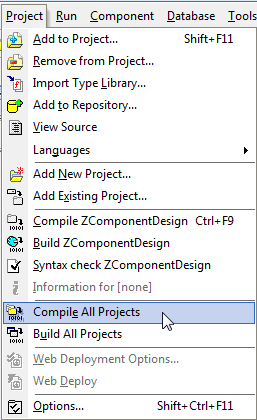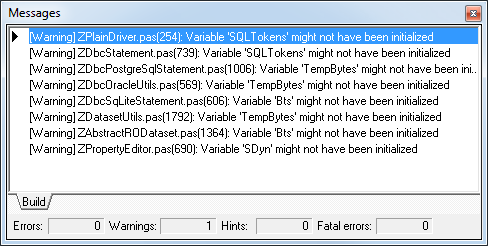Site para baixar o ZeosLib:
https://sourceforge.net/projects/zeoslib/
Clique em Download.
A versão para esse post é 7.1.4.
Descompacte o conteúdo:
Abra o Delphi 7 e selecione File e Open Project:
Selecione a pasta que você descompactou e vá até a pasta PACKAGES e depois na pasta DELPHI7 e selecione o arquivo ZEOSDBO.BPG:
Clique em ABRIR:
Clique em PROJECTS e em seguida COMPILE ALL PROJECTS
Algumas mensagens de erro poderão aparecer sem falha para a compilação:
Na janela do PROJECT MANAGER, clique com o botão direito em ZCOMPONENTDESIGN70.BPL e clique em INSTALL:
Caso dê erro de sistema:
Copie o arquivo: ZComponent70.bpl para a pasta:
C:\Program Files (x86)\Borland\Delphi7\Projects\Bpl
Instalação feita com sucesso.
Vá até a última aba e irá encontrar: ZEOS ACCESS:
Boa Programação!!!!